
Utilisez cette fonction pour imprimer une date sur les copies.
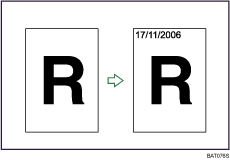
![]()
Vous ne pouvez pas utiliser le Bypass avec cette fonction.
Vous pouvez sélectionner les formats suivants :
MM/JJ/AAAA
MM.JJ.AAAA
JJ/MM/AAAA
JJ.MM.AAAA
AAAA.MM.JJ
Position du tampon et orientation de l'original
La position du tampon de date change selon l'orientation dans laquelle vous placez les originaux.
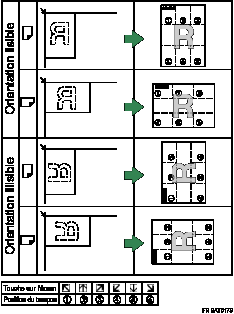
![]() Appuyez sur [Édition / Tampon].
Appuyez sur [Édition / Tampon].
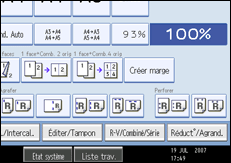
![]() Appuyez sur [Tampon].
Appuyez sur [Tampon].
![]() Appuyez sur [Tampon date].
Appuyez sur [Tampon date].
![]() Sélectionnez le format du tampon.
Sélectionnez le format du tampon.

Vous pouvez modifier le style et la position du tampon date.
![]() Appuyez sur [Toutes les pages] or [1ère page uniquement] pour sélectionner la page à imprimer.
Appuyez sur [Toutes les pages] or [1ère page uniquement] pour sélectionner la page à imprimer.
![]() Après avoir défini tous les paramètres, appuyez sur [OK].
Après avoir défini tous les paramètres, appuyez sur [OK].
![]() Appuyez sur [OK].
Appuyez sur [OK].
![]()
Vous pouvez modifier les paramètres du Tampon Date sous Tampon dans Outils Utilisateur. Pour plus d'informations sur Tampon, reportez-vous à "Caractéristiques Copieur/Serveur de Documents", Guide de Paramétrage Général.